Διορθώστε το Google Play Music Keeps Crashing
Miscellanea / / November 28, 2021
Η Μουσική Google Play είναι ένα δημοφιλές πρόγραμμα αναπαραγωγής μουσικής και μια πολύ καλή εφαρμογή για ροή μουσικής. Ενσωματώνει τις καλύτερες στην κατηγορία χαρακτηριστικά της Google και την εκτεταμένη βάση δεδομένων της. Αυτό σας επιτρέπει να βρείτε οποιοδήποτε τραγούδι ή βίντεο αρκετά εύκολα. Μπορείτε να περιηγηθείτε στα κορυφαία τσαρτ, στα πιο δημοφιλή άλμπουμ, στις τελευταίες κυκλοφορίες και να δημιουργήσετε μια προσαρμοσμένη λίστα αναπαραγωγής για τον εαυτό σας. Παρακολουθεί την ακουστική σας δραστηριότητα και έτσι μαθαίνει το γούστο και τις προτιμήσεις σας στη μουσική για να σας παρέχει καλύτερες προτάσεις. Επίσης, καθώς είναι συνδεδεμένος με τον λογαριασμό σας Google, όλα τα τραγούδια και οι λίστες αναπαραγωγής που έχετε κατεβάσει συγχρονίζονται σε όλες τις συσκευές σας. Αυτές είναι μερικές από τις λειτουργίες που κάνουν τη Μουσική Google Play μία από τις καλύτερες εφαρμογές μουσικής που διατίθενται στην αγορά.
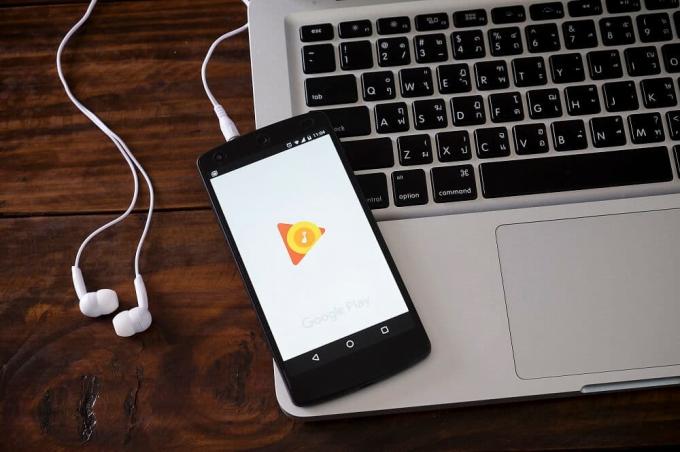
Ωστόσο, μετά την τελευταία ενημέρωση, Μουσική Google Play έχει χτυπήσει λίγο εμπόδιο. Πολλοί χρήστες Android έχουν παραπονεθεί ότι η εφαρμογή συνεχίζει να καταρρέει. Αν και είναι σίγουρο ότι η Google θα καταλήξει σύντομα σε μια διόρθωση σφαλμάτων, αλλά μέχρι τότε μπορείτε να δοκιμάσετε διαφορετικές μεθόδους για να προσπαθήσετε να διορθώσετε μόνοι σας το πρόβλημα. Με βάση τα σχόλια των χρηστών του, φαίνεται ότι υπάρχει σύνδεση μεταξύ του Bluetooth και της κατάρρευσης της Μουσικής Google Play. Εάν είστε συνδεδεμένοι σε μια συσκευή Bluetooth και προσπαθήσετε να ανοίξετε τη Μουσική Google Play, τότε είναι πιθανό η εφαρμογή να διακοπεί. Σε αυτό το άρθρο, θα δοκιμάσουμε διάφορες λύσεις που μπορούν να αποτρέψουν τη συντριβή της εφαρμογής.
Περιεχόμενα
- Διορθώστε το Google Play Music Keeps Crashing
- 1. Απενεργοποιήστε το Bluetooth
- 2. Ανανεώστε τη μουσική βιβλιοθήκη και επανεκκινήστε τη συσκευή σας
- 3. Εκκαθάριση προσωρινής μνήμης και δεδομένων για τη Μουσική Google Play
- 4. Απενεργοποιήστε την Εξοικονόμηση μπαταρίας για τη Μουσική Google Play
- 5. Ενημερώστε τη Μουσική Google Play
- 6. Ελέγξτε τις άδειες χρήσης δεδομένων για τη Μουσική Google Play
- 7. Διαγράψτε τη Μουσική Google Play και εγκαταστήστε ξανά
- 8. Κάντε τη Μουσική Google Play την προεπιλεγμένη εφαρμογή Μουσική
- 9. Μετάβαση σε διαφορετική εφαρμογή
Διορθώστε το Google Play Music Keeps Crashing
1. Απενεργοποιήστε το Bluetooth
Όπως αναφέρθηκε παραπάνω, φαίνεται ότι υπάρχει μια ισχυρή σύνδεση μεταξύ του Bluetooth και της Μουσικής Google Play που διακόπτεται ξανά και ξανά. Η απλούστερη λύση θα ήταν απλώς απενεργοποιήστε το Bluetooth. Απλώς σύρετε προς τα κάτω από τον πίνακα ειδοποιήσεων για πρόσβαση στο μενού γρήγορης πρόσβασης. Τώρα, πατήστε στο εικονίδιο Bluetooth για να το απενεργοποιήσετε. Μόλις απενεργοποιηθεί το Bluetooth, δοκιμάστε να χρησιμοποιήσετε ξανά τη Μουσική Google Play και ελέγξτε εάν εξακολουθεί να κολλάει.

2. Ανανεώστε τη μουσική βιβλιοθήκη και επανεκκινήστε τη συσκευή σας
Αφού απενεργοποιήσετε το Bluetooth, δοκιμάστε να ανανεώσετε τη μουσική βιβλιοθήκη σας. Κάνοντας αυτό μπορεί να αφαιρεθούν ορισμένα σφάλματα αναπαραγωγής. Εάν η εφαρμογή συνέχιζε να κολλάει ενώ προσπαθείτε να παίξετε οποιοδήποτε τραγούδι, τότε η ανανέωση της βιβλιοθήκης μπορεί να λύσει το πρόβλημα. Όταν ένα αρχείο είναι κατεστραμμένο με οποιονδήποτε τρόπο, η ανανέωση της βιβλιοθήκης σας επιτρέπει να το κατεβάσετε ξανά και, ως εκ τούτου, να λύσετε το πρόβλημα. Ακολουθήστε τα παρακάτω βήματα για να μάθετε πώς:
1. Πρώτον, ανοίξτε Μουσική Google Play στη συσκευή σας.
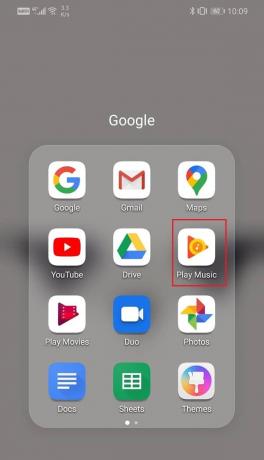
2. Τώρα, πατήστε στο κουμπί μενού (τρεις οριζόντιες γραμμές) στην επάνω αριστερή πλευρά της οθόνης.
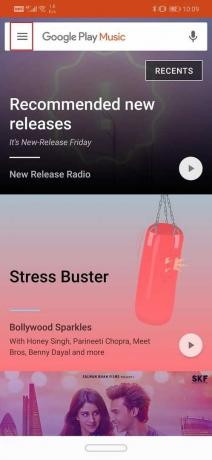
3. Κάνε κλικ στο Ρυθμίσεις επιλογή.
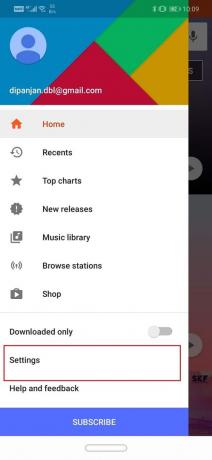
4. Τώρα, πατήστε στο Φρεσκάρω κουμπί.
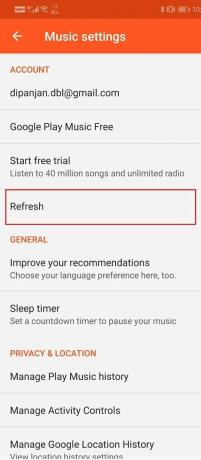
5. Μόλις ανανεωθεί η βιβλιοθήκη, επανεκκινήστε τη συσκευή σας.
6. Τώρα, δοκιμάστε να χρησιμοποιήσετε ξανά τη Μουσική Google Play και δείτε αν η εφαρμογή εξακολουθεί να κολλάει ή όχι.
3. Εκκαθάριση προσωρινής μνήμης και δεδομένων για τη Μουσική Google Play
Κάθε εφαρμογή αποθηκεύει ορισμένα δεδομένα με τη μορφή αρχείων κρυφής μνήμης. Εάν η Μουσική Google Play συνεχίζει να διακόπτεται, τότε μπορεί να οφείλεται στο ότι αυτά τα υπολειπόμενα αρχεία κρυφής μνήμης καταστρέφονται. Για να επιλύσετε αυτό το πρόβλημα, μπορείτε πάντα να προσπαθήσετε να διαγράψετε την προσωρινή μνήμη και τα δεδομένα για την εφαρμογή. Ακολουθήστε αυτά τα βήματα για να διαγράψετε την προσωρινή μνήμη και τα αρχεία δεδομένων για τη Μουσική Google Play.
1. μεταβείτε στο Ρυθμίσεις του τηλεφώνου σας.

2. Πατήστε στο Εφαρμογές επιλογή.

3. Τώρα, επιλέξτε Μουσική Google Play από τη λίστα εφαρμογών.
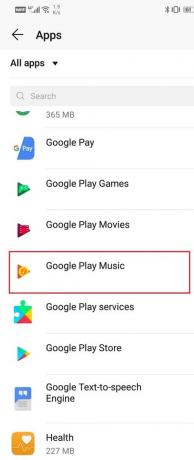
4. Τώρα, κάντε κλικ στο Αποθήκευση επιλογή.
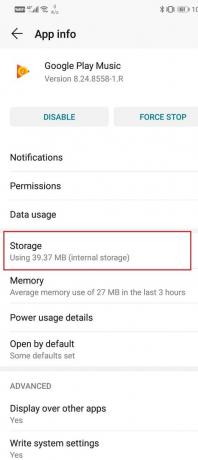
5. Θα δείτε τώρα τις επιλογές για να διαγραφή δεδομένων και εκκαθάριση της προσωρινής μνήμης. Πατήστε στα αντίστοιχα κουμπιά και τα εν λόγω αρχεία θα διαγραφούν.

6. Τώρα, βγείτε από τις ρυθμίσεις και δοκιμάστε να χρησιμοποιήσετε ξανά τη Μουσική Google Play και δείτε εάν το πρόβλημα παραμένει.
4. Απενεργοποιήστε την Εξοικονόμηση μπαταρίας για τη Μουσική Google Play
Η εξοικονόμηση μπαταρίας στη συσκευή σας προορίζεται να μειώσει την κατανάλωση ενέργειας κλείνοντας διεργασίες στο παρασκήνιο, αυτόματες εκκινήσεις εφαρμογών, κατανάλωση δεδομένων παρασκηνίου κ.λπ. Επίσης, παρακολουθεί την κατανάλωση ενέργειας για διάφορες εφαρμογές και κρατά υπό έλεγχο κάθε εφαρμογή που εξαντλεί την μπαταρία. Είναι πιθανό η εξοικονόμηση μπαταρίας να ευθύνεται για τη συντριβή της εφαρμογής Μουσική Google Play. Σε μια προσπάθεια εξοικονόμησης ενέργειας, η εξοικονόμηση μπαταρίας ενδέχεται να εμποδίζει τη σωστή λειτουργία της Μουσικής Google Play. Κλείνει αυτόματα ορισμένες διεργασίες παρασκηνίου που είναι σημαντικές για τη λειτουργία της εφαρμογής. Ακολουθήστε τα βήματα που δίνονται παρακάτω για να αποτρέψετε την παρεμβολή της εξοικονόμησης μπαταρίας στη λειτουργία της Μουσικής Google Play.
1. Ανοιξε Ρυθμίσεις στο τηλέφωνό σας.

2. Τώρα, πατήστε στο Εφαρμογές επιλογή.

3. Ψάχνω για Μουσική Google Play και κάντε κλικ σε αυτό.

4. Κάνε κλικ στο Χρήση ρεύματος/Μπαταρία επιλογή.
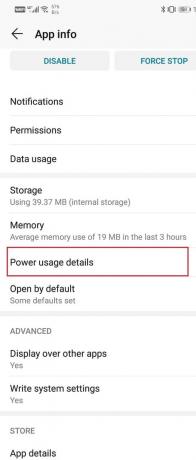
5. Τώρα, πατήστε στο Εκκίνηση εφαρμογής και επιλέξτε την επιλογή Χωρίς περιορισμούς.
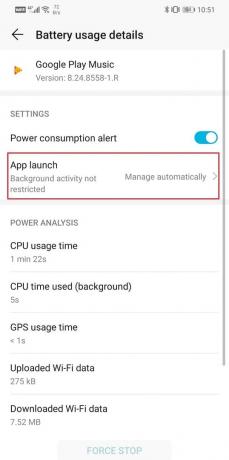
5. Ενημερώστε τη Μουσική Google Play
Το επόμενο πράγμα που μπορείτε να κάνετε είναι να ενημερώσετε την εφαρμογή σας. Ανεξάρτητα από το είδος του προβλήματος που αντιμετωπίζετε, η ενημέρωση του από το Play store μπορεί να το λύσει. Μια απλή ενημέρωση εφαρμογής συχνά λύνει το πρόβλημα, καθώς η ενημέρωση μπορεί να συνοδεύεται από διορθώσεις σφαλμάτων για την επίλυση του προβλήματος.
1. μεταβείτε στο Play Store.

2. Στην επάνω αριστερή πλευρά, θα βρείτε τρεις οριζόντιες γραμμές. Κάντε κλικ πάνω τους.

3. Τώρα, κάντε κλικ στο "Οι εφαρμογές και τα παιχνίδια μου" επιλογή.

4. Ψάχνω για Μουσική Google Play και ελέγξτε εάν υπάρχουν εκκρεμείς ενημερώσεις.
5. Εάν ναι, κάντε κλικ στο εκσυγχρονίζω κουμπί.
6. Μόλις ενημερωθεί η εφαρμογή, δοκιμάστε να τη χρησιμοποιήσετε ξανά και ελέγξτε αν λειτουργεί σωστά ή όχι.
Διαβάστε επίσης:10 καλύτερες δωρεάν εφαρμογές μουσικής για να ακούτε μουσική χωρίς WiFi
6. Ελέγξτε τις άδειες χρήσης δεδομένων για τη Μουσική Google Play
Η Μουσική Google Play απαιτεί ένα ενεργή σύνδεση στο διαδίκτυο να λειτουργήσει σωστά. Εάν δεν έχει άδεια πρόσβασης στο δίκτυο κινητής τηλεφωνίας ή Wi-Fi, τότε είναι πιθανό να διακοπεί. Πρέπει να βεβαιωθείτε ότι έχει την απαραίτητη άδεια για εργασία τόσο σε δεδομένα κινητής τηλεφωνίας όσο και σε Wi-Fi. Ακολουθήστε τα παρακάτω βήματα για να ελέγξετε τις άδειες χρήσης δεδομένων για το Google Play Store.
1. μεταβείτε στο Ρυθμίσεις του τηλεφώνου σας.

2. Τώρα πατήστε στο Εφαρμογές επιλογή.

3. Ψάχνω για Μουσική Google Play και κάντε κλικ σε αυτό.

4. Τώρα πατήστε στο Χρήση δεδομένων επιλογή.

5. Εδώ, βεβαιωθείτε ότι έχετε παραχωρήσει πρόσβαση στην εφαρμογή για δεδομένα κινητής τηλεφωνίας, δεδομένα παρασκηνίου και δεδομένα περιαγωγής.

7. Διαγράψτε τη Μουσική Google Play και εγκαταστήστε ξανά
Τώρα, εάν η εφαρμογή εξακολουθεί να μην λειτουργεί, μπορείτε να προσπαθήσετε να απεγκαταστήσετε τη Μουσική Google Play και, στη συνέχεια, να την εγκαταστήσετε ξανά. Ωστόσο, για τις περισσότερες συσκευές Android, η Μουσική Google Play είναι μια ενσωματωμένη εφαρμογή και, ως εκ τούτου, δεν μπορείτε τεχνικά να απεγκαταστήσετε πλήρως την εφαρμογή. Το μόνο που μπορείτε να κάνετε είναι να απεγκαταστήσετε τις ενημερώσεις. Ακολουθήστε τα βήματα που δίνονται παρακάτω για να μάθετε πώς.
1. μεταβείτε στο Ρυθμίσεις του τηλεφώνου σας.

2. Τώρα, πατήστε στο Εφαρμογές επιλογή.

3. Ψάχνω για Μουσική Google Play και κάντε κλικ σε αυτό.

4. Τώρα, πατήστε στο επιλογή μενού (τρεις κάθετες κουκκίδες) στην επάνω δεξιά πλευρά της οθόνης.
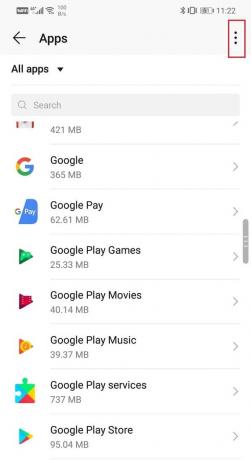
5. Κάνε κλικ στο Απεγκατάσταση ενημερώσεων επιλογή.
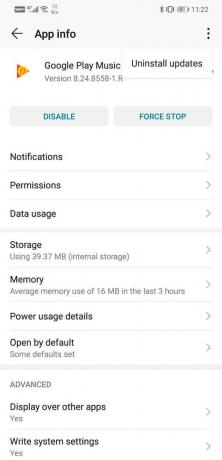
6. Μετά από αυτό, απλώς μεταβείτε στο Play Store και ενημερώστε ξανά την εφαρμογή.
8. Κάντε τη Μουσική Google Play την προεπιλεγμένη εφαρμογή Μουσική
Το επόμενο πράγμα στη λίστα λύσεων είναι ότι ορίζετε τη Μουσική Google Play ως το προεπιλεγμένο πρόγραμμα αναπαραγωγής μουσικής. Με βάση τα σχόλια ορισμένων χρηστών, με αυτόν τον τρόπο λύθηκε το πρόβλημα της κατάρρευσης της εφαρμογής.
1. Ανοιξε Ρυθμίσεις στο τηλέφωνό σας.

2. Επίλεξε το Εφαρμογές επιλογή.

3. Τώρα, κάντε κλικ στο Προεπιλεγμένες εφαρμογές επιλογή.
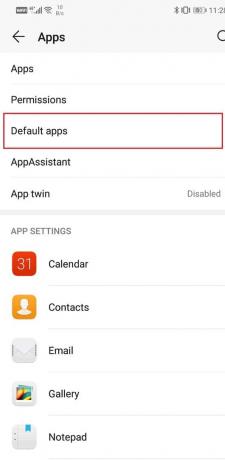
4. Κάντε κύλιση προς τα κάτω και πατήστε το Επιλογή μουσικής.

5. Από τη δεδομένη λίστα εφαρμογών, επιλέξτε Μουσική Google Play.
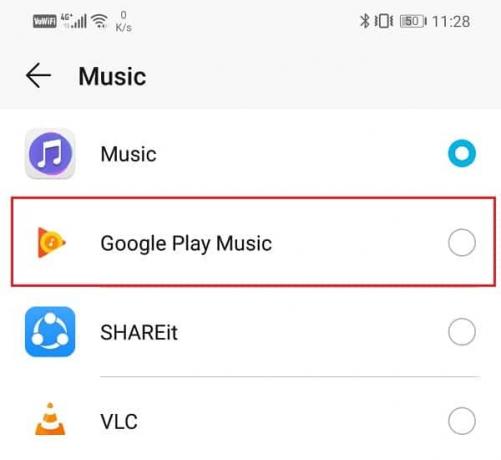
6. Αυτό θα ορίσει τη Μουσική Google Play ως το προεπιλεγμένο πρόγραμμα αναπαραγωγής μουσικής.
9. Μετάβαση σε διαφορετική εφαρμογή
Εάν όλες αυτές οι μέθοδοι δεν λειτουργούν, τότε μάλλον είναι καιρός να μεταβείτε στο a διαφορετικό πρόγραμμα αναπαραγωγής μουσικής. Μπορείτε πάντα να επιστρέψετε στη Μουσική Google Play αργότερα, εάν μια νέα ενημέρωση διορθώσει το πρόβλημα και το κάνει σταθερό. Μία από τις καλύτερες εναλλακτικές στη Μουσική Google Play είναι η Μουσική YouTube. Στην πραγματικότητα, η ίδια η Google προσπαθεί σιγά σιγά να ενθαρρύνει τους χρήστες της να κάνουν τη μετάβαση στη μουσική YouTube. Το καλύτερο πράγμα για τη μουσική YouTube είναι η βιβλιοθήκη του που είναι η πιο εκτεταμένη από όλες. Η απλή διεπαφή του είναι ένας άλλος λόγος για τον οποίο πρέπει να το δοκιμάσετε. Εάν δεν σας αρέσει, μπορείτε πάντα να επιστρέψετε στη χρήση της Μουσικής Google Play σε ένα θέμα χρόνου.
Συνιστάται:
- Διορθώστε μη υποστηριζόμενα ζητήματα κωδικοποιητή ήχου-βίντεο στο Android
- Πώς να χρησιμοποιήσετε το WhatsApp χωρίς Sim ή αριθμό τηλεφώνου
Ελπίζω το παραπάνω άρθρο να ήταν χρήσιμο και να μπορέσατε επιδιορθώστε το πρόβλημα της Μουσικής Google Play Keeps Crash. Εάν εξακολουθείτε να έχετε ερωτήσεις σχετικά με αυτό το σεμινάριο, μπορείτε να τις ρωτήσετε στην ενότητα σχολίων.



